Azure Data Factory를 사용하여 Microsoft 365(Office 365)에서 데이터 로드
적용 대상:  Azure Data Factory
Azure Data Factory  Azure Synapse Analytics
Azure Synapse Analytics
팁
기업용 올인원 분석 솔루션인 Microsoft Fabric의 Data Factory를 사용해 보세요. Microsoft Fabric은 데이터 이동부터 데이터 과학, 실시간 분석, 비즈니스 인텔리전스 및 보고에 이르기까지 모든 것을 다룹니다. 무료로 새 평가판을 시작하는 방법을 알아봅니다!
이 문서에서는 Data Factory를 사용하여 Microsoft 365(Office 365)에서 Azure Blob Storage로 데이터를 로드하는 방법을 설명합니다. Azure Data Lake Gen1 또는 Gen2로 데이터를 복사할 때도 이와 유사한 단계를 따를 수 있습니다. Microsoft 365(Office 365)의 데이터 복사에 대한 일반적인 내용은 Microsoft 365(Office 365) 커넥터 문서를 참조하세요.
데이터 팩터리 만들기
아직 Data Factory를 만들지 않은 경우 빠른 시작: Azure Portal 및 Azure Data Factory Studio를 사용하여 Data Factory 만들기 단계에 따라 Data Factory를 만듭니다. 만든 후 Azure Portal에서 데이터 팩터리로 이동합니다.
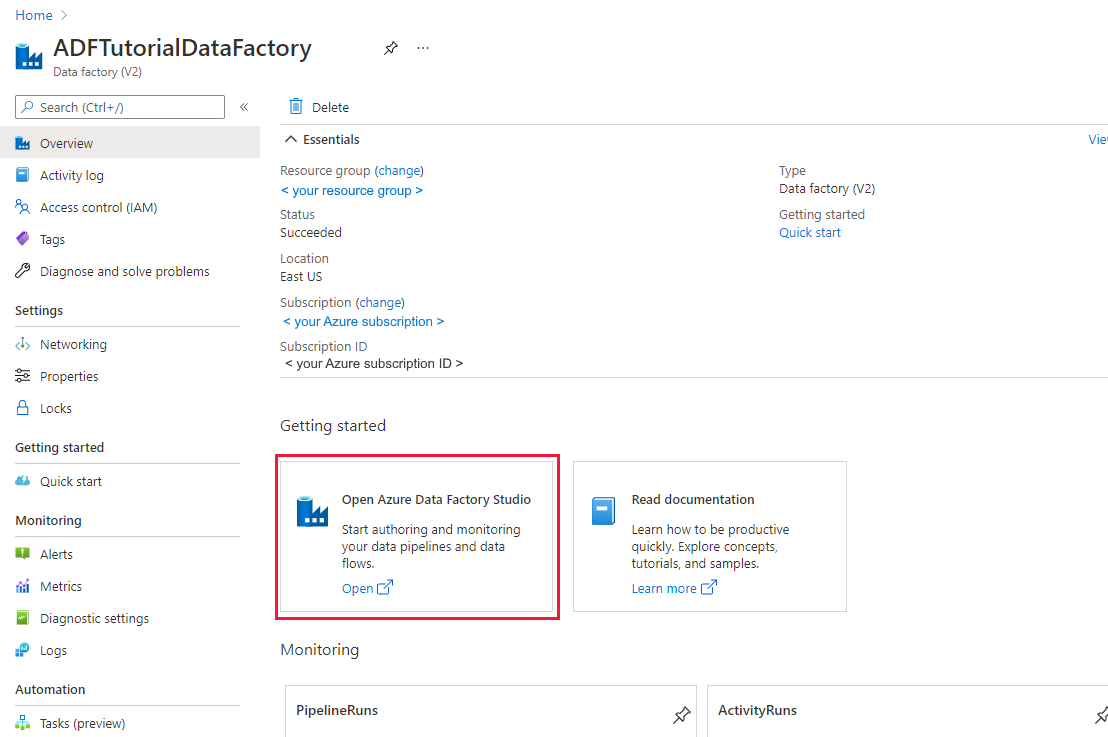
Azure Data Factory Studio 열기 타일에서 열기를 선택하여 별도의 탭에서 데이터 통합 애플리케이션을 시작합니다.
파이프라인을 만듭니다.
홈페이지에서 오케스트레이션을 선택합니다.
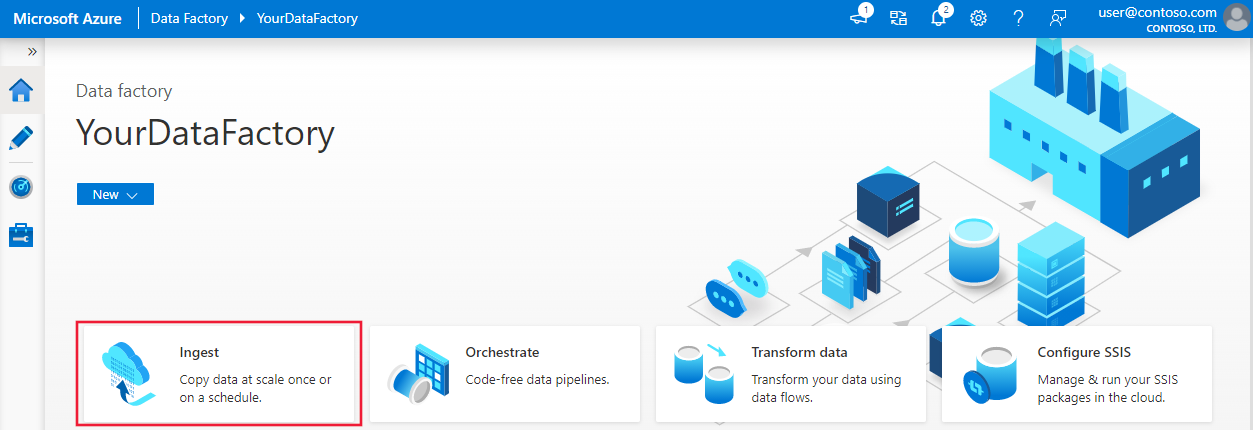
파이프라인의 일반 탭에서 파이프라인의 이름으로 "CopyPipeline"을 입력합니다.
활동 도구 상자 > 이동 및 변환 범주>에서 도구 상자의 활동 복사를 끌어서 파이프라인 디자이너 화면에 놓습니다. 활동 이름으로 "CopyFromOffice365ToBlob"를 지정합니다.
참고 항목
원본 및 싱크 연결된 서비스 모두에서 Azure 통합 런타임을 사용하세요. 자체 호스팅 통합 런타임과 관리형 가상 네트워크 통합 런타임은 지원되지 않습니다.
원본 구성
파이프라인 >원본 탭으로 이동하고 + 새로 만들기를 선택하여 원본 데이터 세트를 만듭니다.
새 데이터 세트 창에서 Microsoft 365(Office 365)를 선택한 다음, 계속을 선택합니다.
이제 복사 작업 구성 탭에서 Microsoft 365(Office 365) 데이터 세트 옆에 있는 편집 단추를 선택하여 데이터 구성을 계속 진행합니다.
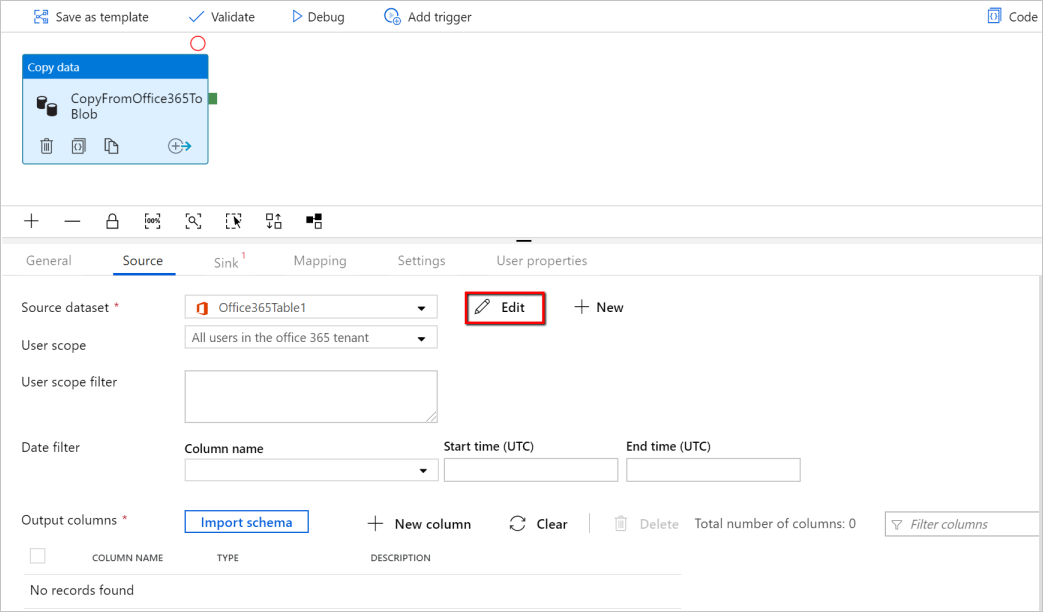
Microsoft 365(Office 365) 데이터 세트가 새 탭에서 열립니다. 속성 창 아래쪽의 일반 탭에서 이름으로 "SourceOffice365Dataset"를 입력합니다.
속성 창의 연결 탭으로 이동합니다. 연결된 서비스 텍스트 상자 옆에 있는 + 새로 만들기를 선택합니다.
새로 연결된 서비스 창에서 이름으로 "Office365LinkedService"를 입력하고 서비스 주체 ID 및 서비스 주체 키를 입력한 다음, 연결을 테스트하고 만들기를 선택하여 연결된 서비스를 배포합니다.
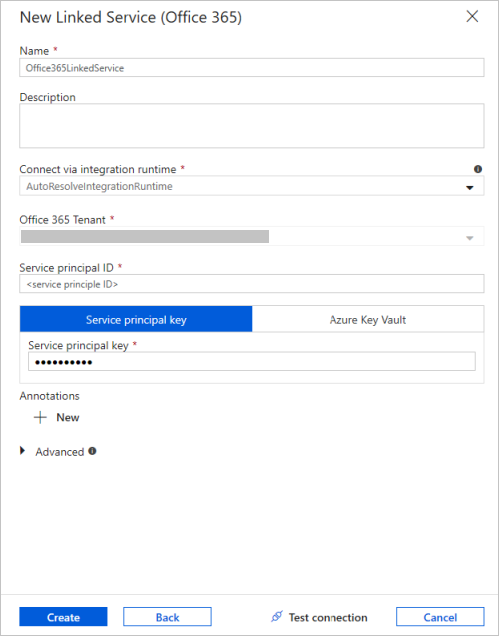
연결된 서비스를 만든 후에 데이터 세트 설정으로 돌아갑니다. 테이블 옆의 아래쪽 화살표를 선택하여 사용 가능한 Microsoft 365(Office 365) 데이터 세트 목록을 확장한 다음, 드롭다운 목록에서 "BasicDataSet_v0.Message_v0"을 선택합니다.
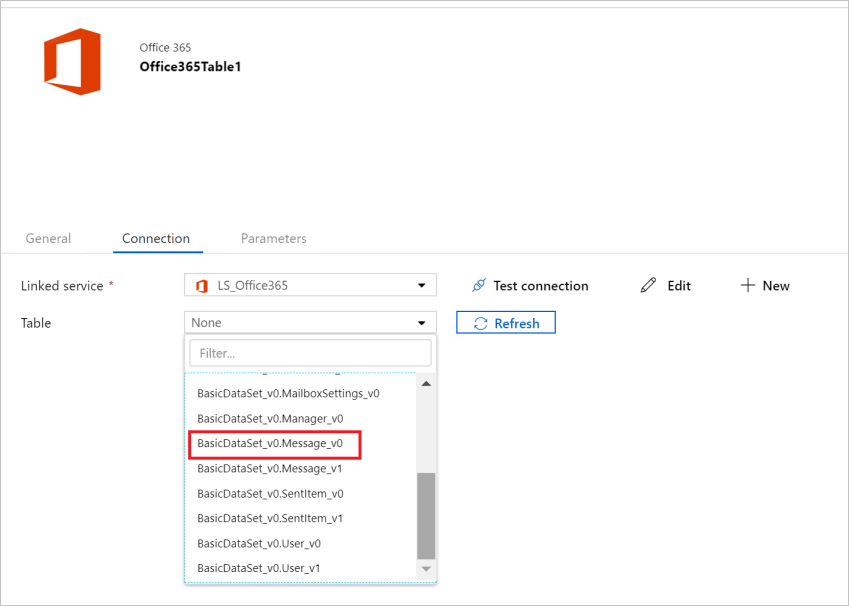
이제 파이프라인>원본 탭으로 돌아가서 Microsoft 365(Office 365) 데이터 추출을 위한 추가 속성을 계속 구성합니다. 사용자 범위 및 사용자 범위 필터는 Microsoft 365(Office 365)에서 추출할 데이터를 제한하기 위해 정의할 수 있는 선택적 조건자입니다. 이와 같은 설정을 구성하는 방법은 Microsoft 365(Office 365) 데이터 세트 속성 섹션을 참조하세요.
날짜 필터 중 하나를 선택하고 시작 시간 및 종료 시간 값을 제공해야 합니다.
스키마 가져오기 탭을 선택하여 메시지 데이터 세트에 대한 스키마를 가져옵니다.
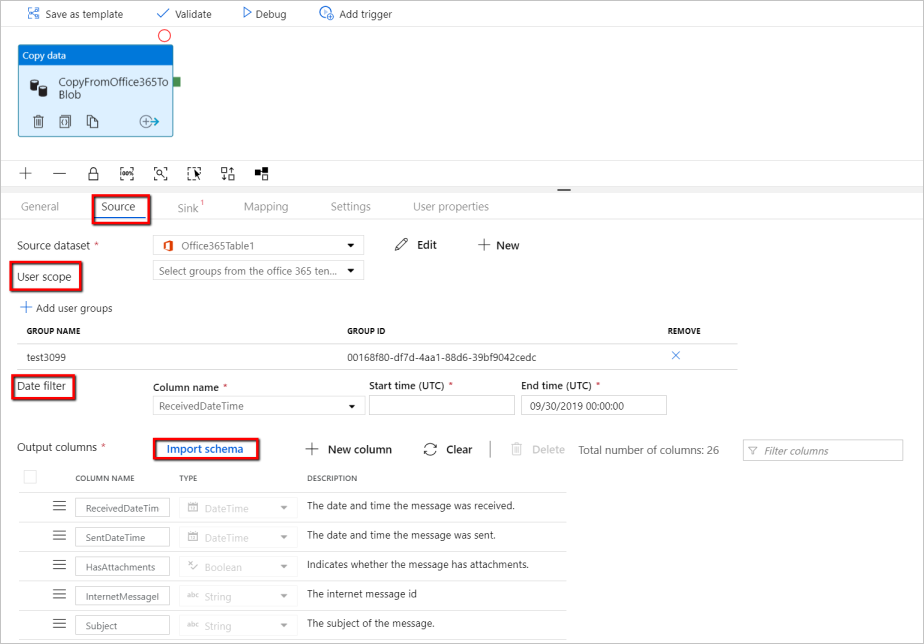
싱크 구성
파이프라인 >싱크 탭으로 이동하고 + 새로 만들기를 선택하여 싱크 데이터 세트를 만듭니다.
새 데이터 세트 창에서, Microsoft 365(Office 365)에서 복사할 때 지원되는 대상만 선택되어 있는지 확인합니다. Azure Blob Storage를 선택하고 이진 형식을 선택한 다음, 계속을 선택합니다. 이 자습서에서는 Microsoft 365(Office 365) 데이터를 Azure Blob Storage에 복사합니다.
Azure Blob Storage 데이터 세트 옆에 있는 편집 단추를 선택하여 데이터 구성을 계속합니다.
속성 창의 일반 탭에서 이름에 "OutputBlobDataset"를 입력합니다.
속성 창의 연결 탭으로 이동합니다. 연결된 서비스 텍스트 상자 옆에 있는 + 새로 만들기를 선택합니다.
새로 연결된 서비스 창에서 이름으로 "AzureStorageLinkedService"를 입력하고 인증 방법 드롭다운 목록에서 "서비스 주체"를 선택하고 서비스 엔드포인트, 테넌트 서비스 주체 ID, 서비스 주체 키를 입력한 다음, 저장을 클릭하여 연결된 서비스를 배포합니다. Azure Blob Storage용 서비스 주체 인증을 설정하는 방법은 여기를 참조하세요.
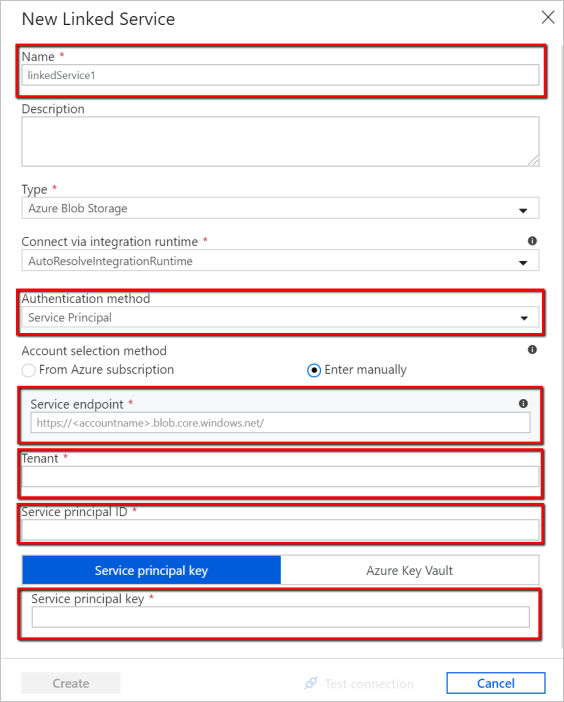
파이프라인 유효성 검사
파이프라인에 대한 유효성을 검사하려면 도구 모음에서 유효성 검사를 선택합니다.
오른쪽 위에서 코드를 클릭하여 파이프라인과 연결된 JSON 코드를 확인할 수도 있습니다.
파이프라인 게시
위쪽 도구 모음에서 모두 게시를 선택합니다. 이 작업은 사용자가 생성된 엔터티(데이터 세트 및 파이프라인)를 Data Factory에 게시합니다.

수동으로 파이프라인 트리거
도구 모음에서 트리거 추가를 선택한 다음, 지금 트리거를 선택합니다. 파이프라인 실행 페이지에서 마침을 선택합니다.
파이프라인 모니터링
왼쪽의 모니터 탭으로 이동합니다. 수동 트리거로 트리거되는 파이프라인 실행이 표시됩니다. 작업 열의 링크를 사용하여 활동 세부 정보를 보고 파이프라인을 다시 실행할 수 있습니다.

파이프라인 실행과 연결된 활동 실행을 확인하려면 작업 열에서 활동 실행 보기 링크를 선택합니다. 이 예에서는 활동이 하나뿐이므로 목록에 하나의 항목만 표시됩니다. 복사 작업 관련 세부 정보를 확인하려면 작업 열에서 세부 정보 링크(안경 아이콘)를 선택합니다.
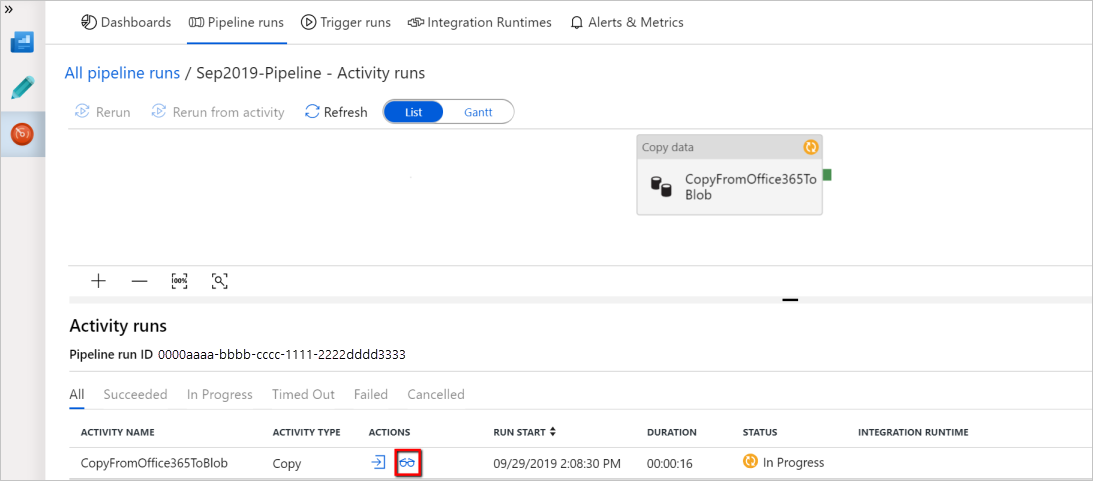
이 컨텍스트에 대한 데이터를 처음 요청하는 경우(액세스 중인 데이터 테이블의 조합, 로드되는 데이터 및 데이터 액세스 요청을 만드는 사용자 ID의 조합) 복사 작업 상태가 진행 중으로 표시되며 작업에서 "세부 정보" 링크를 선택하면 상태가 RequestingConsent로 표시됩니다. 데이터 액세스 승인자 그룹의 구성원이 Privileged Access Management에서 요청을 승인해야 데이터 추출을 진행할 수 있습니다.
동의 요청 상태: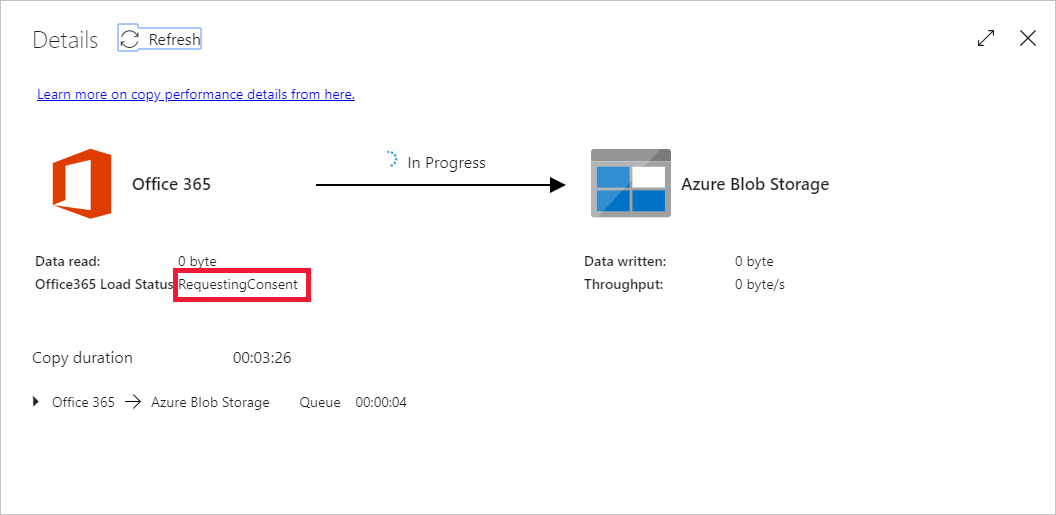
데이터 추출 중 상태:
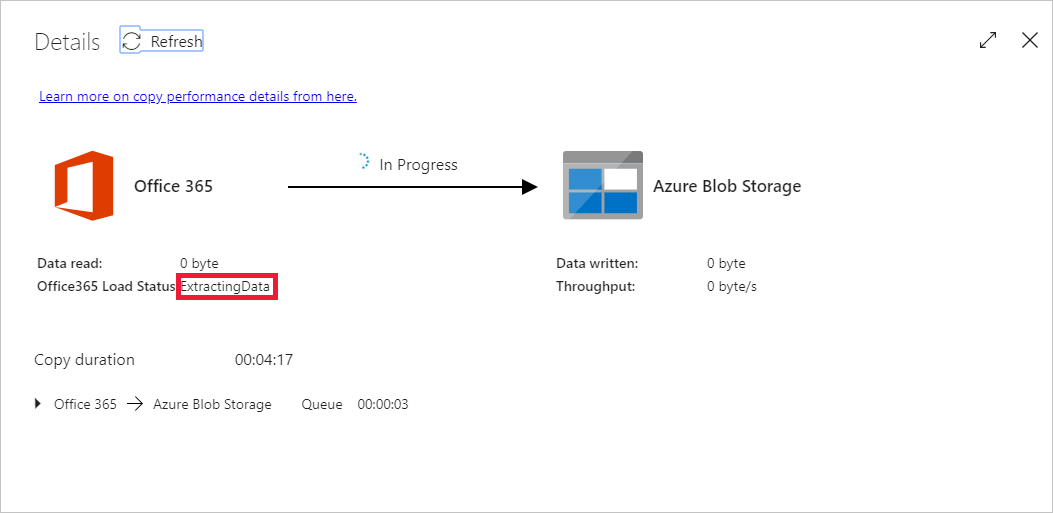
동의하면 데이터 추출이 계속되며 일정 시간이 지나면 파이프라인 실행이 성공한 것으로 표시됩니다.
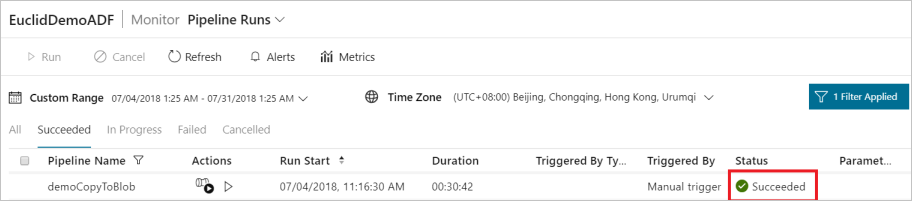
이제 대상 Azure Blob Storage로 이동하여 Microsoft 365(Office 365) 데이터가 이진 형식으로 추출되었는지 확인합니다.
관련 콘텐츠
Azure Synapse Analytics 지원에 대해 알아보려면 다음 문서로 계속 진행하세요.